OPEL MOVANO_B 2016 Ръководство за Инфотейнмънт (in Bulgarian)
Manufacturer: OPEL, Model Year: 2016, Model line: MOVANO_B, Model: OPEL MOVANO_B 2016Pages: 181, PDF Size: 2.18 MB
Page 21 of 181
![OPEL MOVANO_B 2016 Ръководство за Инфотейнмънт (in Bulgarian) Въведение211m: Включване/
изключване .......................... 27
2 ]: Намаляване на
силата на звука ...................27
3 <: Увеличава OPEL MOVANO_B 2016 Ръководство за Инфотейнмънт (in Bulgarian) Въведение211m: Включване/
изключване .......................... 27
2 ]: Намаляване на
силата на звука ...................27
3 <: Увеличава](/img/37/22793/w960_22793-20.png)
Въведение211m: Включване/
изключване .......................... 27
2 ]: Намаляване на
силата на звука ...................27
3 <: Увеличаване на
силата на звука ...................27
4 USB порт .............................. 72
5 Вход AUX ............................. 69
6 Часовник .............................. 27
7 Външна температура ..........27
8 Ý: Ниво на приемания
сигнал на телефона ..........149
Ü : Живот на батерията ... 149
9 yТелефон : Меню на
телефона ........................... 149
10 ÿНастройване : Аудио
настройки, напр.
"Настройки на тона" ............42
"Настройки на силата на
звука" .................................... 45
Bluetooth настройки .............27
Настройки на дисплея ........27
Системни настройки ...........4611ýNav : Меню на
навигацията ......................... 88
12 (В зависимост от
текущия режим)
ß Настройка на времето :
Дистанционно
стартиране на двигателя ....27
7 : Отиди на началната
страница .............................. 27
q /r : Натиснете, за да
се върнете на
предишния екран - или -
натиснете и задръжте, за
да отидете на началната страница .............................. 27
y : Връщане към меню
"Навигация" ......................... 93
13 ðDriving eco2 :
Икономично шофиране ....... 27
14 ñРадио : Сменя аудио
източника да бъде радио ...52
15 üМедия : Сменя аудио
източника - USB, iPod .........72
BT (Bluetooth) ....................... 77AUX ....................................... 69
AhaⓇ приложение ..............27
16 æТъмно : Потъмняване
на екрана (показва се
само часовникът и
информация за аудио
системата) ........................... 27
Page 22 of 181
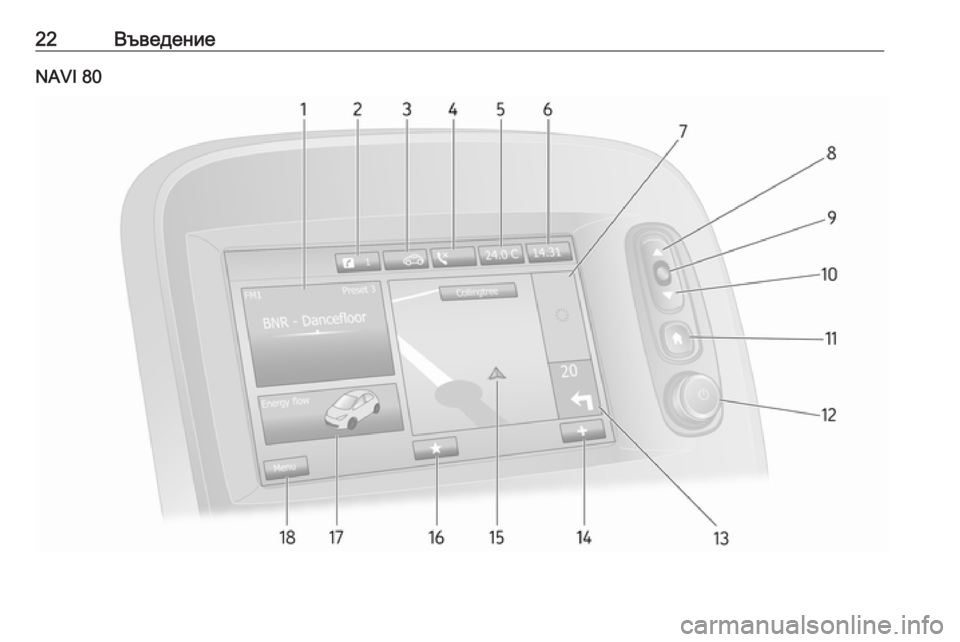
22ВъведениеNAVI 80
Page 23 of 181
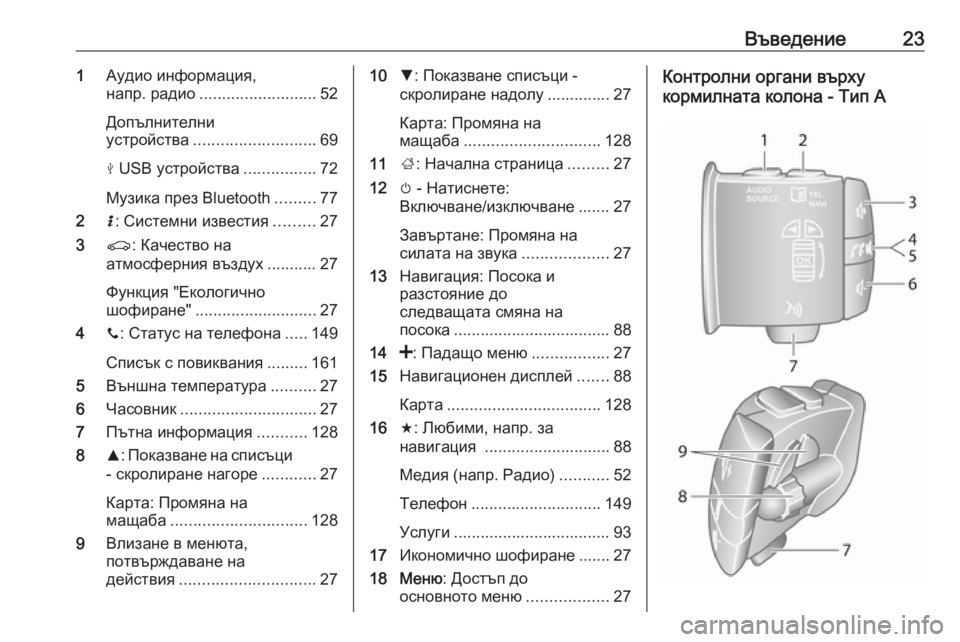
Въведение231Аудио информация,
напр. радио .......................... 52
Допълнителни
устройства ........................... 69
M USB устройства ................72
Музика през Bluetooth .........77
2 H: Системни известия .........27
3 r: Качество на
атмосферния въздух ........... 27
Функция "Eкологично
шофиране" ........................... 27
4 y: Статус на телефона .....149
Списък с повиквания .........161
5 Външна температура ..........27
6 Часовник .............................. 27
7 Пътна информация ...........128
8 R: Показване на списъци
- скролиране нагоре ............27
Карта: Промяна на
мащаба .............................. 128
9 Влизане в менюта,
потвърждаване на
действия .............................. 2710S: Показване списъци -
скролиране надолу .............. 27
Карта: Промяна на
мащаба .............................. 128
11 ;: Начална страница .........27
12 m - Натиснете:
Включване/изключване ....... 27
Завъртане: Промяна на
силата на звука ...................27
13 Навигация: Посока и
разстояние до
следващата смяна на
посока ................................... 88
14 <: Падащо меню .................27
15 Навигационен дисплей .......88
Карта .................................. 128
16 f: Любими, напр. за
навигация ............................ 88
Медия (напр. Радио) ...........52
Телефон ............................. 149
Услуги ................................... 93
17 Икономично шофиране ....... 27
18 Меню : Достъп до
основното меню ..................27Контролни органи върху
кормилната колона - Тип A
Page 24 of 181
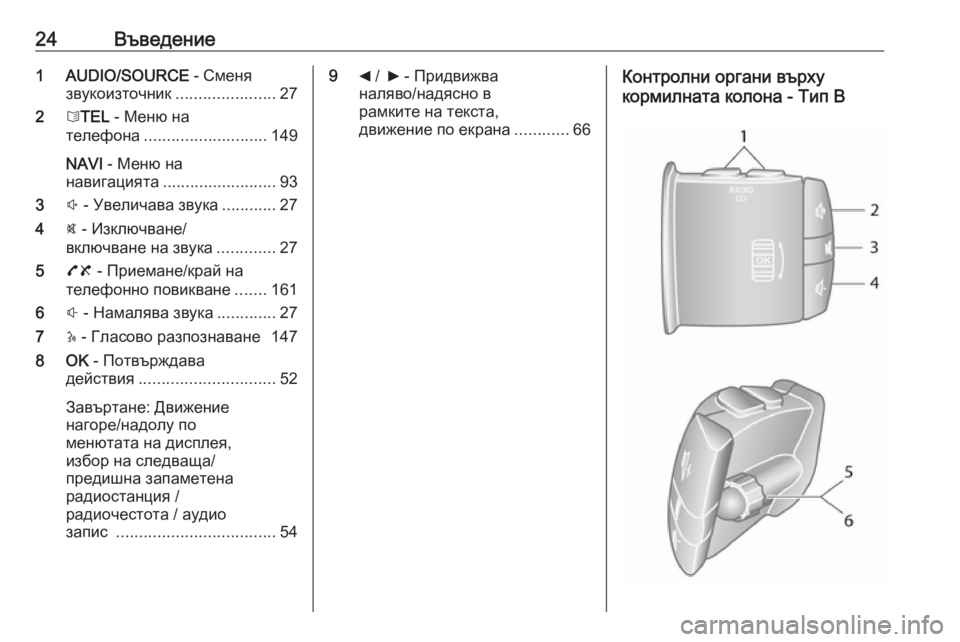
24Въведение1 AUDIO/SOURCE - Сменя
звукоизточник ......................27
2 6TEL - Меню на
телефона ........................... 149
NAVI - Меню на
навигацията ......................... 93
3 ! - Увеличава звука ............27
4 @ - Изключване/
включване на звука .............27
5 78 - Приемане/край на
телефонно повикване .......161
6 # - Намалява звука .............27
7 5 - Гласово разпознаване 147
8 OK - Потвърждава
действия .............................. 52
Завъртане: Движение
нагоре/надолу по
менютата на дисплея,
избор на следваща/
предишна запаметена
радиостанция /
радиочестота / аудио
запис ................................... 549
_ / 6 - Придвижва
наляво/надясно в
рамките на текста,
движение по екрана ............66Контролни органи върху
кормилната колона - Тип В
Page 25 of 181
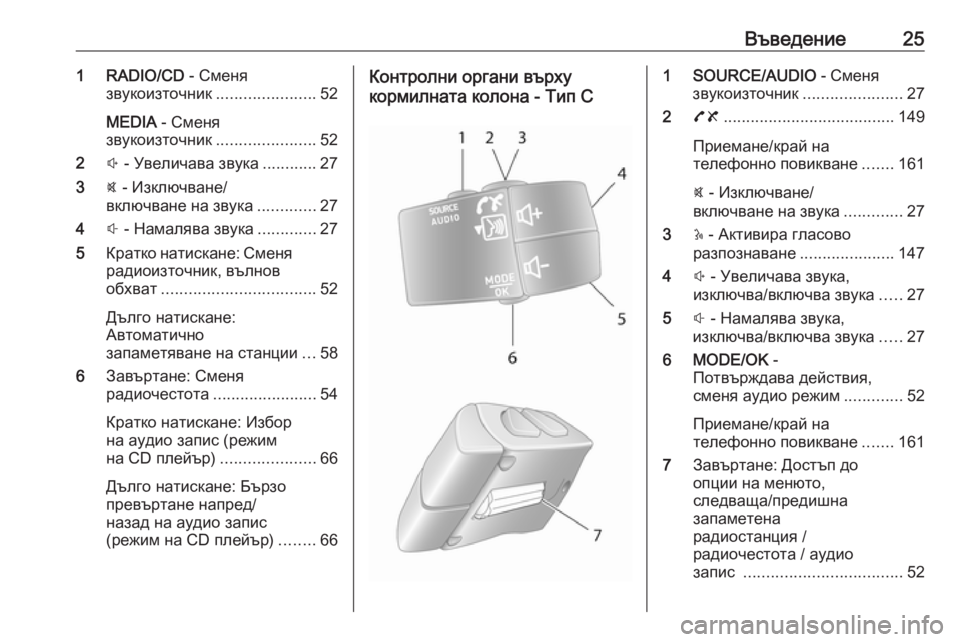
Въведение251 RADIO/CD - Сменя
звукоизточник ......................52
MEDIA - Сменя
звукоизточник ......................52
2 ! - Увеличава звука ............27
3 @ - Изключване/
включване на звука .............27
4 # - Намалява звука .............27
5 Кратко натискане: Сменя
радиоизточник, вълнов
обхват .................................. 52
Дълго натискане:
Автоматично
запаметяване на станции ...58
6 Завъртане: Сменя
радиочестота ....................... 54
Кратко натискане: Избор
на аудио запис (режим
на CD плейър) .....................66
Дълго натискане: Бързо
превъртане напред/
назад на аудио запис
(режим на CD плейър) ........66Контролни органи върху
кормилната колона - Тип С1 SOURCE/AUDIO - Сменя
звукоизточник ......................27
2 78 ...................................... 149
Приемане/край на
телефонно повикване .......161
@ - Изключване/
включване на звука .............27
3 5 - Активира гласово
разпознаване .....................147
4 ! - Увеличава звука,
изключва/включва звука .....27
5 # - Намалява звука,
изключва/включва звука .....27
6 MODE/OK -
Потвърждава действия,
сменя аудио режим .............52
Приемане/край на
телефонно повикване .......161
7 Завъртане: Достъп до
опции на менюто,
следваща/предишна
запаметена
радиостанция /
радиочестота / аудио
запис ................................... 52
Page 26 of 181
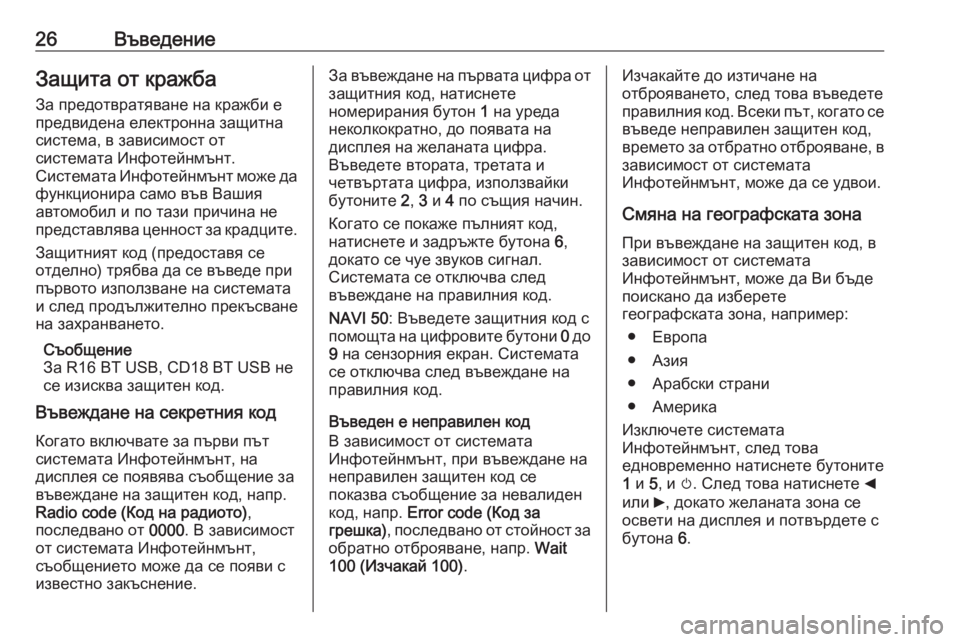
26ВъведениеЗащита от кражба
За предотвратяване на кражби е
предвидена електронна защитна
система, в зависимост от
системата Инфотейнмънт.
Системата Инфотейнмънт може да
функционира само във Вашия
автомобил и по тази причина не
представлява ценност за крадците.
Защитният код (предоставя се
отделно) трябва да се въведе при
първото използване на системата
и след продължително прекъсване
на захранването.
Съобщение
За R16 BT USB, CD18 BT USB не
се изисква защитен код.
Въвеждане на секретния код
Когато включвате за първи път
системата Инфотейнмънт, на
дисплея се появява съобщение за
въвеждане на защитен код, напр.
Radio code (Код на радиото) ,
последвано от 0000. В зависимост
от системата Инфотейнмънт,
съобщението може да се появи с
известно закъснение.За въвеждане на първата цифра от защитния код, натиснете
номерирания бутон 1 на уреда
неколкократно, до появата на
дисплея на желаната цифра.
Въведете втората, третата и
четвъртата цифра, използвайки
бутоните 2, 3 и 4 по същия начин.
Когато се покаже пълният код,
натиснете и задръжте бутона 6,
докато се чуе звуков сигнал.
Системата се отключва след
въвеждане на правилния код.
NAVI 50 : Въведете защитния код с
помощта на цифровите бутони 0 до
9 на сензорния екран. Системата
се отключва след въвеждане на
правилния код.
Въведен е неправилен код
В зависимост от системата
Инфотейнмънт, при въвеждане на неправилен защитен код се
показва съобщение за невалиден
код, напр. Error code (Код за
грешка) , последвано от стойност за
обратно отброяване, напр. Wait
100 (Изчакай 100) .Изчакайте до изтичане на
отброяването, след това въведете
правилния код. Всеки път, когато се въведе неправилен защитен код,
времето за отбратно отброяване, в зависимост от системата
Инфотейнмънт, може да се удвои.
Смяна на географската зона
При въвеждане на защитен код, в
зависимост от системата
Инфотейнмънт, може да Ви бъде
поискано да изберете
географската зона, например:
● Европа
● Азия
● Арабски страни
● Америка
Изключете системата
Инфотейнмънт, след това
едновременно натиснете бутоните
1 и 5, и m. След това натиснете _
или 6, докато желаната зона се
освети на дисплея и потвърдете с
бутона 6.
Page 27 of 181
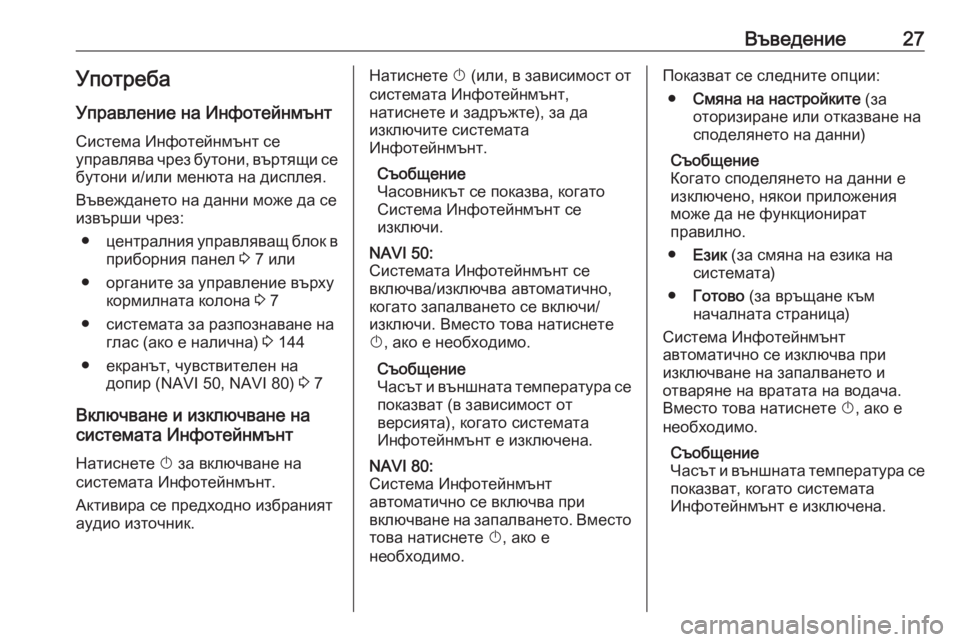
Въведение27УпотребаУправление на Инфотейнмънт
Система Инфотейнмънт се
управлява чрез бутони, въртящи се
бутони и/или менюта на дисплея.
Въвеждането на данни може да се
извърши чрез:
● централния управляващ блок в
приборния панел 3 7 или
● органите за управление върху кормилната колона 3 7
● системата за разпознаване на глас (ако е налична) 3 144
● екранът, чувствителен на допир (NAVI 50, NAVI 80) 3 7
Включване и изключване на
системата Инфотейнмънт
Натиснете X за включване на
системата Инфотейнмънт.
Активира се предходно избраният
аудио източник.Натиснете X (или, в зависимост от
системата Инфотейнмънт,
натиснете и задръжте), за да
изключите системата
Инфотейнмънт.
Съобщение
Часовникът се показва, когато
Система Инфотейнмънт се
изключи.NAVI 50:
Системата Инфотейнмънт се включва/изключва автоматично,
когато запалването се включи/
изключи. Вместо това натиснете
X , ако е необходимо.
Съобщение
Часът и външната температура се показват (в зависимост от
версията), когато системата
Инфотейнмънт е изключена.NAVI 80:
Система Инфотейнмънт
автоматично се включва при
включване на запалването. Вместо
това натиснете X, ако е
необходимо.Показват се следните опции:
● Смяна на настройките (за
оторизиране или отказване на
споделянето на данни)
Съобщение
Когато споделянето на данни е
изключено, някои приложения
може да не функционират
правилно.
● Език (за смяна на езика на
системата)
● Готово (за връщане към
началната страница)
Система Инфотейнмънт
автоматично се изключва при
изключване на запалването и
отваряне на вратата на водача.
Вместо това натиснете X, ако е
необходимо.
Съобщение
Часът и външната температура се
показват, когато системата
Инфотейнмънт е изключена.
Page 28 of 181
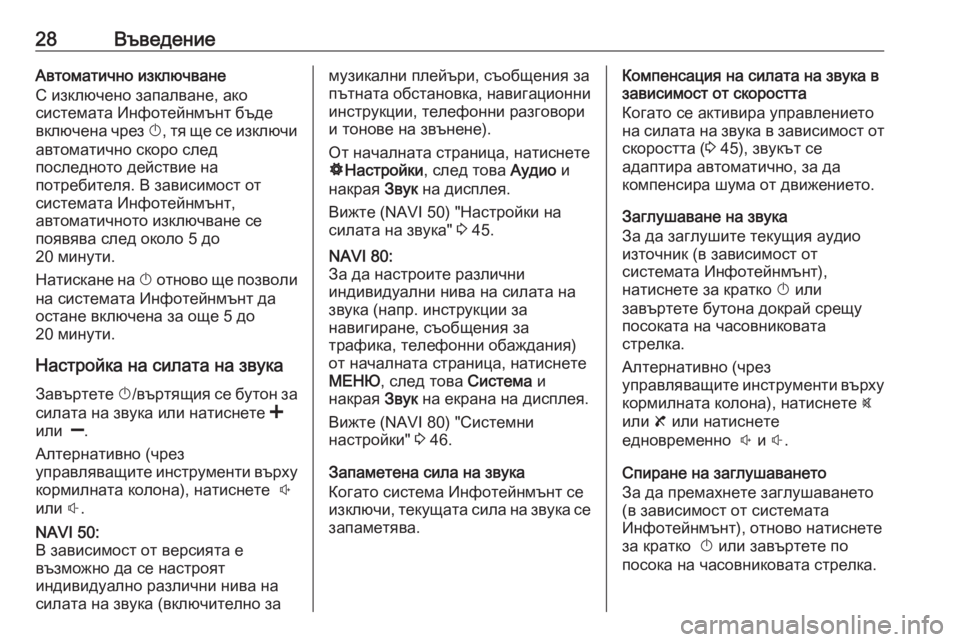
28ВъведениеАвтоматично изключване
С изключено запалване, ако
системата Инфотейнмънт бъде
включена чрез X, тя ще се изключи
автоматично скоро след
последното действие на
потребителя. В зависимост от
системата Инфотейнмънт,
автоматичното изключване се
появява след около 5 до
20 минути.
Натискане на X отново ще позволи
на системата Инфотейнмънт да
остане включена за още 5 до
20 минути.
Настройка на силата на звука
Завъртете X/въртящия се бутон за
силата на звука или натиснете <
или ].
Алтернативно (чрез
управляващите инструменти върху
кормилната колона), натиснете !
или #.NAVI 50:
В зависимост от версията е
възможно да се настроят
индивидуално различни нива на
силата на звука (включително замузикални плейъри, съобщения за
пътната обстановка, навигационни
инструкции, телефонни разговори
и тонове на звънене).
От началната страница, натиснете
ÿ Настройки , след това Аудио и
накрая Звук на дисплея.
Вижте (NAVI 50) "Настройки на
силата на звука" 3 45.NAVI 80:
За да настроите различни
индивидуални нива на силата на
звука (напр. инструкции за
навигиране, съобщения за
трафика, телефонни обаждания)
от началната страница, натиснете
МЕНЮ , след това Система и
накрая Звук на екрана на дисплея.
Вижте (NAVI 80) "Системни
настройки" 3 46.
Запаметена сила на звука
Когато система Инфотейнмънт се
изключи, текущата сила на звука се
запаметява.
Компенсация на силата на звука в
зависимост от скоростта
Когато се активира управлението
на силата на звука в зависимост от
скоростта ( 3 45), звукът се
адаптира автоматично, за да
компенсира шума от движението.
Заглушаване на звука
За да заглушите текущия аудио
източник (в зависимост от
системата Инфотейнмънт),
натиснете за кратко X или
завъртете бутона докрай срещу
посоката на часовниковата
стрелка.
Алтернативно (чрез
управляващите инструменти върху кормилната колона), натиснете @
или 8 или натиснете
едновременно ! и #.
Спиране на заглушаването
За да премахнете заглушаването (в зависимост от системата
Инфотейнмънт), отново натиснете
за кратко X или завъртете по
посока на часовниковата стрелка.
Page 29 of 181
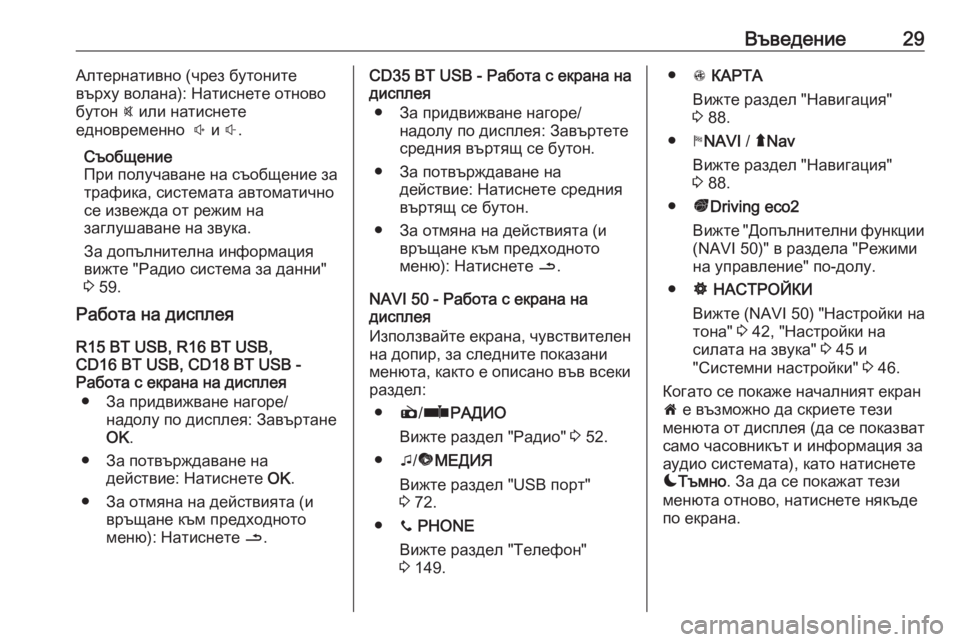
Въведение29Алтернативно (чрез бутоните
върху волана): Натиснете отново
бутон @ или натиснете
едновременно ! и #.
Съобщение
При получаване на съобщение за трафика, системата автоматично
се извежда от режим на
заглушаване на звука.
За допълнителна информация
вижте "Радио система за данни"
3 59.
Работа на дисплея
R15 BT USB, R16 BT USB,
CD16 BT USB, CD18 BT USB -
Работа с екрана на дисплея
● За придвижване нагоре/ надолу по дисплея: Завъртане
OK .
● За потвърждаване на действие: Натиснете OK.
● За отмяна на действията (и връщане към предходното
меню): Натиснете /.CD35 BT USB - Работа с екрана на
дисплея
● За придвижване нагоре/ надолу по дисплея: Завъртете
средния въртящ се бутон.
● За потвърждаване на действие: Натиснете средниявъртящ се бутон.
● За отмяна на действията (и връщане към предходното
меню): Натиснете /.
NAVI 50 - Работа с екрана на
дисплея
Използвайте екрана, чувствителен
на допир, за следните показани
менюта, както е описано във всеки
раздел:
● è/ñ РАДИО
Вижте раздел "Радио" 3 52.
● t/ü МЕДИЯ
Вижте раздел "USB порт" 3 72.
● y PHONE
Вижте раздел "Телефон"
3 149.● s КАРТА
Вижте раздел "Навигация"
3 88.
● yNAVI / ýNav
Вижте раздел "Навигация"
3 88.
● ðDriving eco2
Вижте "Допълнителни функции
(NAVI 50)" в раздела "Режими
на управление" по-долу.
● ÿ НАСТРОЙКИ
Вижте (NAVI 50) "Настройки на
тона" 3 42, "Настройки на
силата на звука" 3 45 и
"Системни настройки" 3 46.
Когато се покаже началният екран
7 е възможно да скриете тези
менюта от дисплея (да се показват
само часовникът и информация за аудио системата), като натиснете
æ Тъмно . За да се покажат тези
менюта отново, натиснете някъде
по екрана.
Page 30 of 181
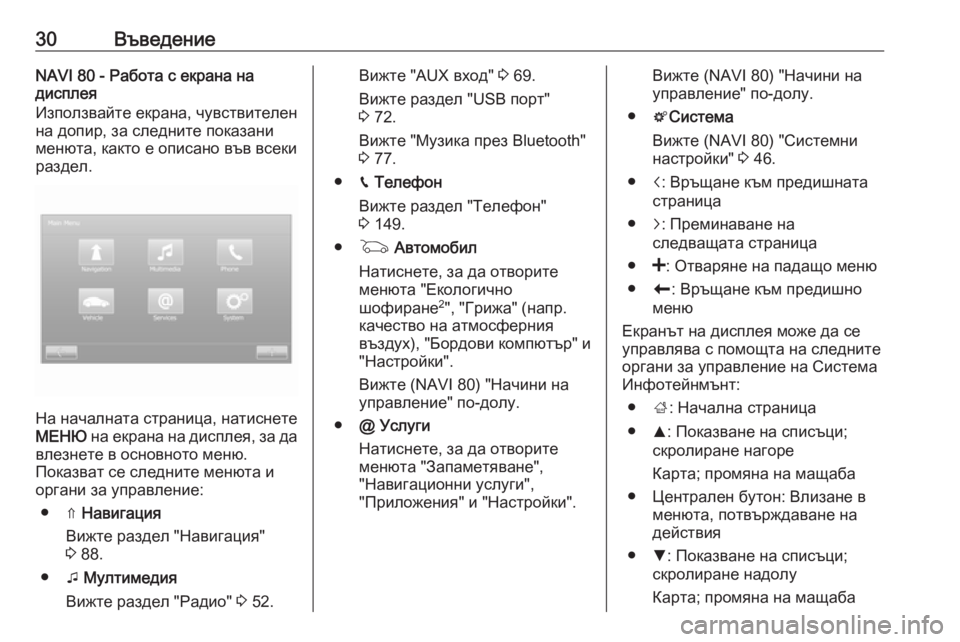
30ВъведениеNAVI 80 - Работа с екрана на
дисплея
Използвайте екрана, чувствителен
на допир, за следните показани
менюта, както е описано във всеки
раздел.
На началната страница, натиснете
МЕНЮ на екрана на дисплея, за да
влезнете в основното меню.
Показват се следните менюта и
органи за управление:
● ⇑ Навигация
Вижте раздел "Навигация"
3 88.
● t Мултимедия
Вижте раздел "Радио" 3 52.
Вижте "AUX вход" 3 69.
Вижте раздел "USB порт"
3 72.
Вижте "Музика през Bluetooth"
3 77.
● g Телефон
Вижте раздел "Телефон"
3 149.
● G Автомобил
Натиснете, за да отворите
менюта "Екологично
шофиране 2
", "Грижа" (напр.
качество на атмосферния
въздух), "Бордови компютър" и "Настройки".
Вижте (NAVI 80) "Начини на
управление" по-долу.
● @ Услуги
Натиснете, за да отворите менюта "Запаметяване",
"Навигационни услуги",
"Приложения" и "Настройки".Вижте (NAVI 80) "Начини на
управление" по-долу.
● tСистема
Вижте (NAVI 80) "Системни
настройки" 3 46.
● i: Връщане към предишната
страница
● j: Преминаване на
следващата страница
● <: Отваряне на падащо меню
● r: Връщане към предишно
меню
Екранът на дисплея може да се
управлява с помощта на следните
органи за управление на Система
Инфотейнмънт:
● ;: Начална страница
● R: Показване на списъци;
скролиране нагоре
Карта; промяна на мащаба
● Централен бутон: Влизане в менюта, потвърждаване на
действия
● S: Показване на списъци;
скролиране надолу
Карта; промяна на мащаба